
Windows не бачить принтер саме така у мене проблема, постійно пропадає принтер за замовчуванням. Оригінального диска з драйверами немає, скачав на офіційному сайті. Перевстановлювати драйвера, перезавантажувався, міняв кабель принтера, вимикав і включав, танцював біля нього, говорив чарівні слова, все марно, найголовніше принтер з успіхом заробив на іншому комп'ютері, внутрішньої мережі у нас ніякої немає, комп'ютер стоїть у директора в кабінеті, перевстановлювати Windows не можна.
Windows не бачить принтер
Найприкріше, що комп'ютер один і принтер один, завдання найпростіша, але не наважується. Що робити в такому випадку?
Примітка: Друзі, якщо ви не зможете знайти потрібний вам драйвер на принтер, прочитайте нашу статтю Як встановити драйвера на всі пристроїв автоматично за допомогою засобів самої операційної системи, таке можливо в Windows 8 і Windows 7.
У писав нам людини, злетів драйвер принтера, рідного диска з драйверами, як він сказав, не знайшов. На офіційному сайті пропонувалося завантажити три варіанти пакетів драйверів
- Базовий драйвер, Версія: 9.0.1, 11 Мбайт
- Багатофункціональний базовий драйвер, Версія: 9.0.1, 16 Мбайт
- Повнофункціональне програмне забезпечення і драйвери 135 Мбайт
Звичайно тягнути 11 Мбайт набагато легше ніж 135 Мбайт, ось і скачав перший базовий драйвер, який встановлювався. У вікні Принтери і факси наш принтер відображався, але не працював. На спроби роздрукувати що або, виходив як принтер за замовчуванням, на цьому все закінчувалося. Далі виходило звичайне повідомлення-> Чи не вдалося надрукувати документ.
Видалили принтер з папки Принтери і факси, завантажили Повнофункціональне програмне забезпечення, встановили, стало ще гірше, мало того що Windows не бачив принтер, комп'ютер став зависати. Сталося це швидше за все через старого драйвера, який в повному обсязі видалили з системи.
Знову видалили принтер з папки Принтери і факси, видалили все з системи зі згадуванням нашого принтера. Видалили файл INFCACHE.1
Примітка: файл INFCACHE.1, знаходиться C: \ Windows \ System32 \ DriverStore буває виникають помилки з драйверами через пошкодженої кеш-пам'яті, даний файл відновлюється при наступному завантаженні
Далі перезавантажити, після цього зробили установку повного програмного забезпечення та принтер заробив і більше не пропадав.
Розглянемо, які ще можуть бути причини несправності принтера.
Вимкніть принтер і перезавантажитеся, перш ніж підключати принтер, якщо принтер USB-інтерфейсу, спочатку спробуйте підключити його до іншого порту USB, бажано знаходиться безпосередньо на материнській платі.
Багато разів в моїй практиці Windows не бачив принтер і справа була в несправному кабелі, вирішувалося все його заміною.
Вам потрібно перевірити версії драйверів, які безуспішно намагалися встановити до вас, від вашого вони принтера? Чи підходять драйвера до вашої версії операційної системи, якщо ви скачували ні з офіційного сайту принтера, цілком могли завантажити не те. Як знайти драйвер за кодом пристрою.
1) Разом з драйвером принтера повинна йти програма його установки або повнофункціональний програмне забезпечення, яка бере участь не тільки в установці драйверів принтера на ваш комп'ютер, але і в його роботі в операційній системі. Як встановити принтер без диска
2) Іноді Windows сама не правильно визначає модель принтера, в цьому випадку так само потрібно встановлювати драйвер заново.
3) Якщо у вас проблеми на ноутбуці, забороніть Windows управляти електроживленням USB-контролера і відключати його в цілях економії енергії в диспетчері пристроїв.
4) Подумайте про відкат назад за допомогою контрольних точок відновлення системи, якщо воно у вас включено.
5) Якщо у вас старенький системний блок з материнською платою стандарту USB 1.1, то на ній зазвичай мало вбудованих портів USB і зазвичай для їх збільшення використовують концентратори USB 1.1, знайте вони не можуть використовуватися для підключення пристроїв USB 2.0, яким напевно є ваш принтер.
6) Пошукайте в пошукових системах рішення вашої проблеми, велика ймовірність того, що рішення вашої проблеми вже є, у нас є ще стаття по цій темі Чому комп'ютер не бачить флешку?
7) На старих материнських платах, при підключенні принтера до паралельного порту потрібно зайти в BIOS і подивитися режим паралельного порту, повинно бути EPP або ECP.
8) Якщо ви працюйте на комп'ютері об'єднаному в локальну мережу, де є кілька принтерів, можливо завдання друку помилково налаштувань йдуть на інший принтер.
9) Теми окремої статті заслуговують несправності роботи принтера в Windows 7
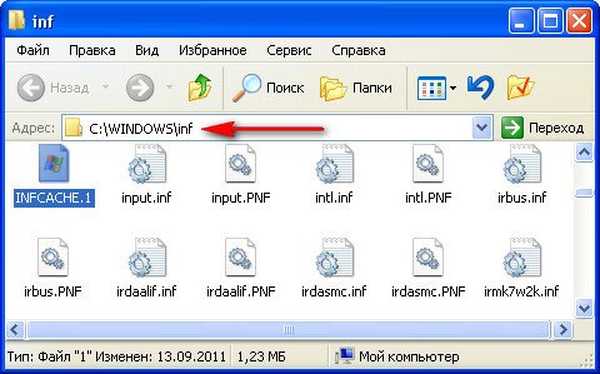

Мітки до статті: Принтер Windows XP Системні функції











